Katılım Kodları, Çalışma Kitabı Düzeyindeki Görevleri & Nbsp; Kolay Bir Şekilde Ve Minimum Çabayla Gerçekleştirmenize Yardımcı Olacaktır. & Nbsp; Geçerli Bir Çalışma Kitabının Yedekleme Oluşturun: Bu, Geçerli Bir Dosyanın Bir Yedek Dosyasını Kaydetmenize Yardımcı Olabilecek En Kullanışlı Makrolardan Biridir Çalışma Kitabı. Bir Yedek Dosyayı, Geçerli Dosyanızın Kaydedildiği Dizinde Kaydeder. & Nbsp; Ayrıca, Geçerli Tarihe Dosyanın Adını Ekleyecektir.
TÜM MAKROLAR
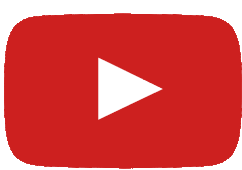 Youtube Kanalımız
Youtube Kanalımız
Aşağıdaki makrolar işinize yarayabilir.
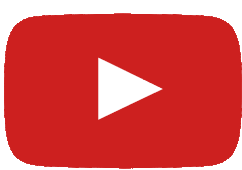 Youtube Kanalımız
Youtube Kanalımız
Aşağıdaki makrolar işinize yarayabilir.


